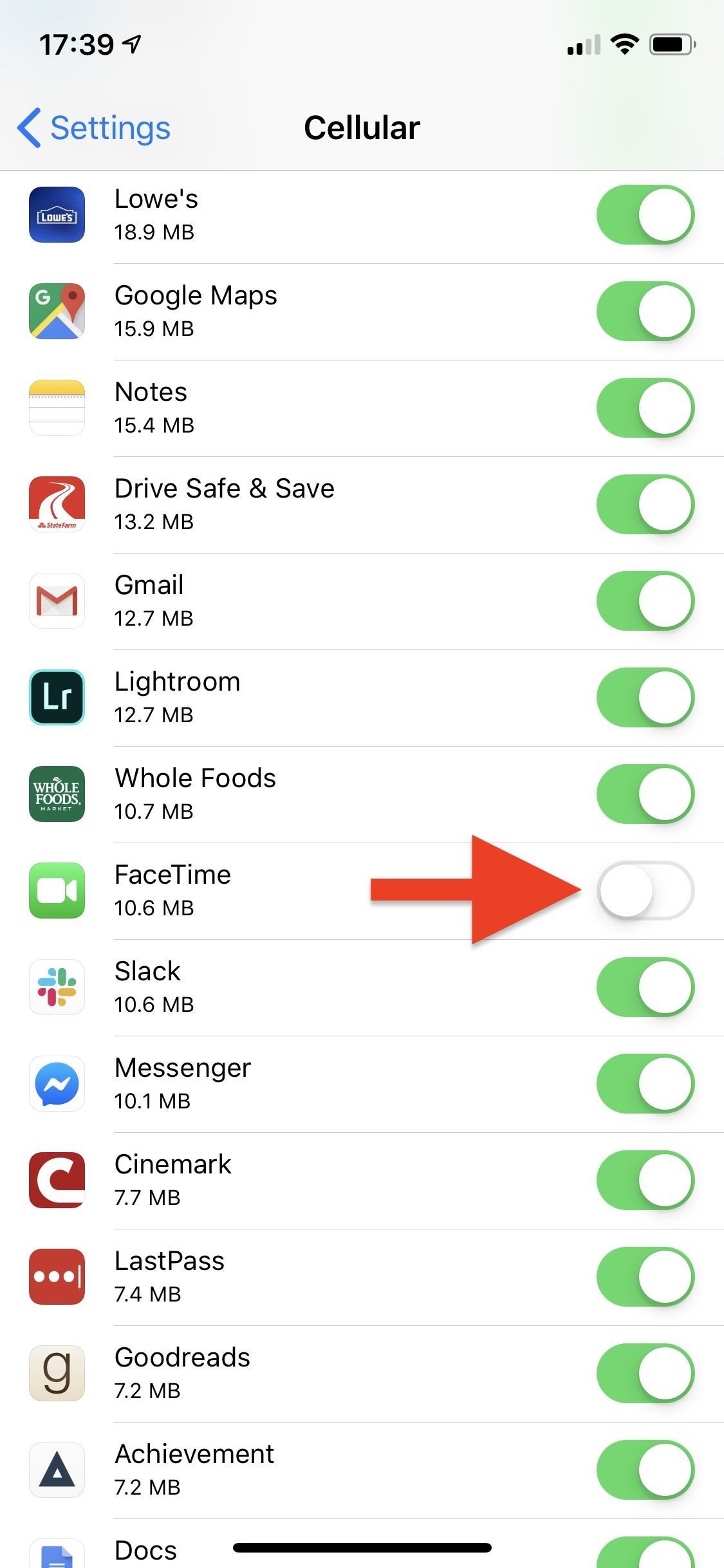Სარჩევი
რეგულარულად იყენებთ Facetime-ს? იყენებთ თუ არა თქვენი თვიური გამოწერიდან დაგეგმილზე მეტ მონაცემს?
თუ ორივე კითხვაზე დიახ უპასუხეთ, მაშინ დიდია შანსი, რომ Facetime იყენებდა თქვენს მონაცემებს.
როგორ შევწყვიტოთ მობილური ინტერნეტის გამოყენება Facetime ზარებისთვის?
ჩვენ დაგეხმარებით გადახვიდეთ ფიჭური ინტერნეტიდან Wi-Fi კავშირზე თქვენი Facetime ზარებისთვის ამ პოსტში. მას შემდეგ რაც დაასრულებთ ამ პოსტს, თქვენ ასევე გეცოდინებათ, როგორ შეამოწმოთ, რამდენ ფიჭურ მონაცემს იყენებს თქვენი Facetime აპი.
Იხილეთ ასევე: უფასო WiFi სიჩქარე საშუალოზე დაბალი სასტუმროების უმეტესობაშიგარდა ამისა, ჩვენ უფრო დეტალურად განვიხილავთ Facetime აპს, რათა უკეთ გაიგოთ მისი ფუნქციონირება.
ახლა, დროის დაკარგვის გარეშე, გადავიდეთ პირდაპირ პოსტში.
როგორ მუშაობს Facetime?
Facetime არის Apple-ის აპლიკაცია, რომელიც ნაგულისხმევად არის დაინსტალირებული თქვენს IOS მოწყობილობაზე. ეს აპლიკაცია საშუალებას გაძლევთ განახორციელოთ ვიდეო ზარი, აუდიოზარი და ესაუბროთ ადამიანებთან ინტერნეტის გამოყენებით.
აპის გამოყენება შეგიძლიათ iPhone, Mac, iPad და iPod touch-ზეც კი.
Facetime აპი მუშაობს შეტყობინებების უმეტესი აპლიკაციების მსგავსად. თუმცა, აპლიკაცია არა მხოლოდ მარტივი გამოსაყენებელია, არამედ ძალიან მოსახერხებელიც.
როდესაც სახლში ხართ, მეგობართან დასარეკად არ გჭირდებათ ფიჭური ქსელის კავშირის გამოყენება. თქვენ შეგიძლიათ ესაუბროთ მათ ინტერნეტით თქვენი Wi-Fi კავშირის გამოყენებით.
საუკეთესო ის არის, რომ Facetime-ის გამოსაყენებლად ტელეფონის ნომერიც კი არ გჭირდებათ. ამის ნაცვლად, შეგიძლიათ გამოიყენოთ თქვენი Apple ელ.წერილი.
Facetime-ის ერთადერთი მინუსი არის ის, რომ აპლიკაცია ხელმისაწვდომია მხოლოდ Apple-ის მომხმარებლებისთვის. თქვენ არ შეგიძლიათ გამოიყენოთ Facetime, რომ დაურეკოთ ვინმეს, რომელიც იყენებს Android მოწყობილობას.
რამდენ მონაცემს იყენებს Facetime?
მონაცემთა მოხმარება განსხვავდება თქვენი გამოყენების, ქსელის კავშირისა და თქვენი მოწყობილობის მიხედვით.
თუ თქვენ ხშირად იყენებთ Facetime აპს და გაქვთ უფრო გრძელი ზარები, თქვენი ტელეფონი აუცილებლად გამოიყენებს მეტ მონაცემს.
როგორც წესი, iPhone-ზე Facetime იყენებს 4-დან 7 Mbs-ს წუთში Wi-Fi-ს საშუალებით.
შედარებით, Facetime იყენებს 2-დან 20 Mbs წუთში ფიჭურ მონაცემებზე.
თუ თქვენი კავშირი სუსტია, ხარისხი იკლებს და ასევე მონაცემთა მოხმარება. ფიჭურ მონაცემებზე ხუთწუთიანი სწრაფი ზარების განხორციელება არ გამოიწვევს თქვენს მონაცემთა გეგმას.
თუმცა, თუ გადაწყვეტთ საათობით დახარჯოთ მეგობართან Facetime-ზე მობილური ინტერნეტის გამოყენებისას, თქვენ გექნებათ სოლიდური გადასახადი გადასახდელი თვის ბოლოს.
დაგეხმარება იმის შემოწმება, თუ რამდენ მონაცემს იღებს თქვენი Facetime ზარები რეგულარულად.
როგორ?
კარგი, მოდით გადავიდეთ შემდეგ განყოფილებაში, რომ გავიგოთ.
როგორ შევამოწმოთ ინდივიდუალური Facetime ზარის მონაცემების გამოყენება?
არსებობს რამდენიმე გზა, რომლითაც შეგიძლიათ ნახოთ რამდენ მონაცემს იყენებს თქვენი Facetime.
აქ არის ერთი მეთოდი:
Იხილეთ ასევე: როგორ დავაყენოთ პაროლი WiFi-სთვის კომპიუტერზე?- პირველ რიგში, გადადით Facetime აპში.
- შემდეგ დააჭირეთ „i“ ან ინფორმაციის ღილაკს თქვენი ზარის გვერდით.
- ზარის დეტალები გამოჩნდება ეკრანზე. მაგალითად, ზარის გარდახანგრძლივობა, დაინახავთ რამდენი მონაცემი გამოიყენა ზარმა.
ალტერნატიულად, შეგიძლიათ სცადოთ მეორე მეთოდი:
- მაგრამ, პირველ რიგში, გადადით თქვენი აპის ბოლო ჩანართზე.
- შემდეგ მოძებნეთ „Facetime Video“ ან „Facetime Audio“ ინდიკატორი. მან უნდა გაჩვენოთ თქვენი მონაცემების გამოყენება.
სამწუხაროდ, ეს მეთოდები მუშაობს მხოლოდ ერთი ზარისთვის.
თუ შეადარებთ აუდიო და ვიდეო ზარების მონაცემთა მოხმარებას, შეამჩნევთ, რომ აუდიოზარები თითქმის არ იკავებენ მონაცემებს.
მეორეს მხრივ, ვიდეოზარები სულ სხვა ამბავია.
თუ ფიჭური ინტერნეტის გამოყენება გიწევთ, ჩვენ გირჩევთ, დაერთოთ აუდიო ზარებს მონაცემთა შესანახად.
თუმცა, თუ თქვენ გაქვთ ხელმისაწვდომი უკაბელო ინტერნეტი, უმჯობესია გამოიყენოთ Wi-Fi.
როგორ შევამოწმოთ Facetime ფიჭური მონაცემთა მთლიანი გამოყენება?
ინდივიდუალური ზარების შემოწმება კარგია, რადგან გაძლევს წარმოდგენას მონაცემთა გამოყენების შესახებ კონკრეტულ პერიოდებში.
ასევე სასარგებლოა იმის ცოდნა, თუ რამდენ მონაცემს იღებს Facetime მთლიანობაში.
არსებობს მარტივი გზა, რომლის საშუალებითაც შეგიძლიათ შეამოწმოთ რამდენ მონაცემს იყენებს Facetime.
- პირველ რიგში, გადადით თქვენი მოწყობილობის პარამეტრების აპში.
- შემდეგ გახსენით Cellular.
- როდესაც Cellular ჩანართი გაიხსნება, გადაახვიეთ სანამ არ იპოვით Facetime. მხოლოდ Facetime-ის ქვემოთ, თქვენ შეძლებთ ნახოთ რამდენ მონაცემს იყენებს აპლიკაცია.
ასევე, გაითვალისწინეთ, რომ თქვენი ტელეფონი ავტომატურად არ აღადგენს მონაცემთა გამოყენების სტატისტიკას. ეს ნიშნავს, რომ თქვენ მოგიწევთ სტატისტიკის გადატვირთვაშეამოწმეთ მონაცემთა გამოყენება ხელით სწორად.
აი, თუ როგორ უნდა აღადგინოთ მონაცემთა მოხმარების თვალყურის დევნება:
- კიდევ ერთხელ გადადით პარამეტრებში.
- გახსენით Cellular.
- გადადით გვერდის ბოლოში. თქვენ ნახავთ სტატისტიკის გადატვირთვას. შეეხეთ მას და დაადასტურეთ.
Facetime Wi-Fi-ით
გსურთ შეაჩეროთ თქვენი ტელეფონი მონაცემთა კავშირის გამოყენებაზე Facetime ზარებისთვის?
ეს საკმაოდ მარტივია. ეს ნაბიჯები მსგავსია, რაც ადრე აღვნიშნეთ მონაცემთა გამოყენების შესამოწმებლად, მაგრამ ჩვენ გაგიძღვებით მთელ პროცესს ეტაპობრივად%
- დაიწყეთ პარამეტრების აპის გახსნით თქვენს მოწყობილობაზე.
- შემდეგ შეეხეთ ფიჭურს.
- გადაახვიეთ აპებში, სანამ არ იპოვით Facetime-ს.
- გამორთეთ გადამრთველი Facetime-ის გარდა.
ეს ყველაფერია საჭირო. ასე რომ, ახლა, ყოველ ჯერზე, როცა Facetime ზარს აკეთებთ, თქვენი ტელეფონი ავტომატურად იყენებს Wi-Fi-ს ინტერნეტთან დასაკავშირებლად.
თუ გსურთ გადართოთ Wifi-სა და ფიჭურ მონაცემებს შორის, მოგიწევთ ხელახლა გადახვიდეთ საფეხურებზე, რათა ჩართოთ გადამრთველი ფიჭურისთვის.
დასკვნა
Facetime საშუალებას აძლევს Apple-ის მომხმარებლებს მოხერხებულად დაურეკონ ერთმანეთს ინტერნეტით. გარდა ამისა, აპლიკაცია საშუალებას მოგცემთ შეხვიდეთ ინტერნეტში როგორც Wifi, ასევე მობილური ინტერნეტის გამოყენებით.
თუ თქვენი Facetime იყენებს 100-დან 200 MBS-ს თქვენი მონაცემთა გეგმიდან, თქვენ არ უნდა ინერვიულოთ ამაზე. თუმცა, თუ თქვენი Facetime იყენებს 1-დან 2 GBS მონაცემს, თქვენ გაქვთ პრობლემა თქვენს ხელებთან.
საბედნიეროდ, შეგიძლიათ გამორთოთ ფიჭურიFacetime-ის მონაცემები და გადაერთეთ Wi-Fi-ზე. უბრალოდ მიჰყევით ჩვენს სახელმძღვანელოში მოცემულ ნაბიჯებს და შეძლებთ ისიამოვნოთ Facetime-ის ხანგრძლივი ზარებით დამატებითი გადასახადის გარეშე.